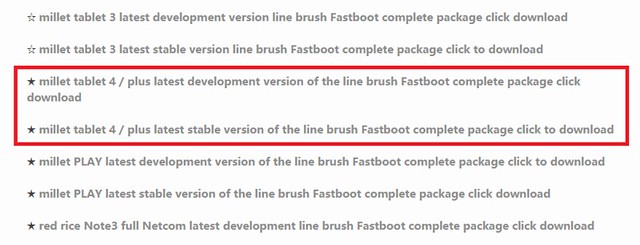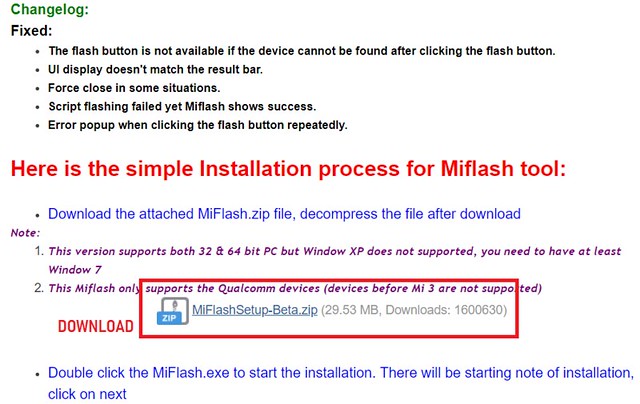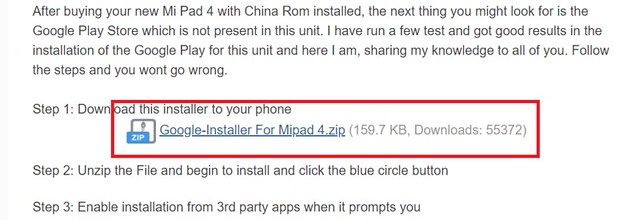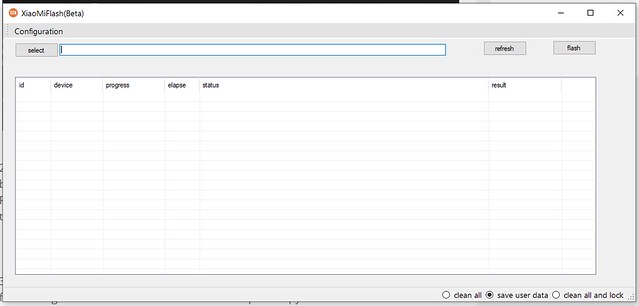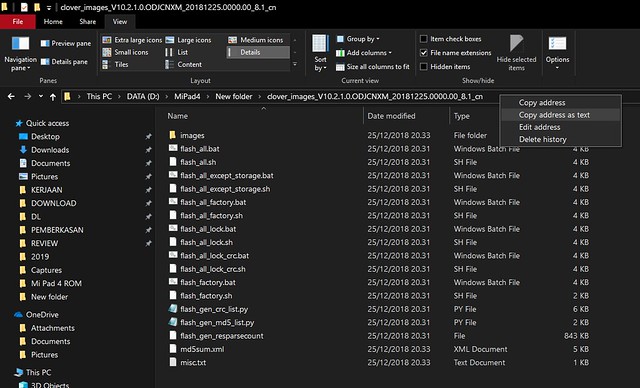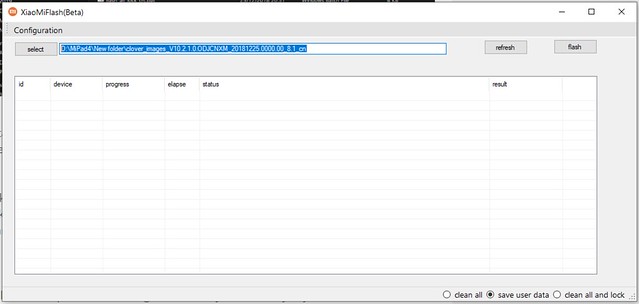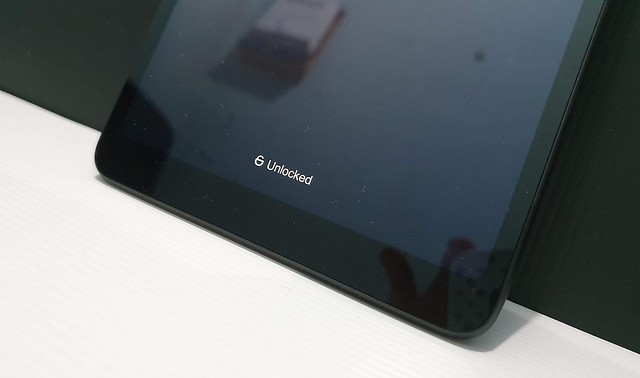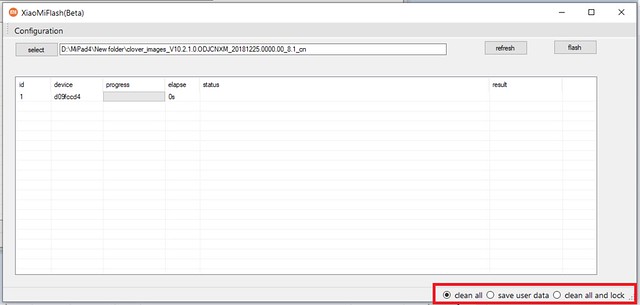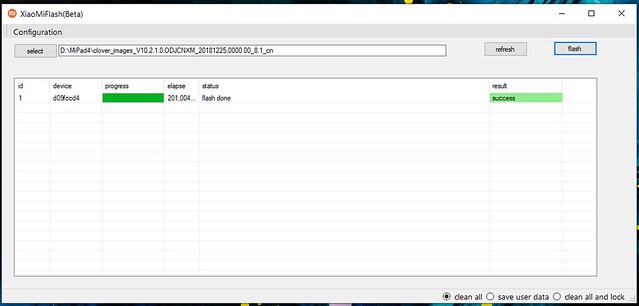Setelah selesai install ROM China dan Google Installer di Xiaomi Mi Pad 4, ternyata masih ada beberapa permasalahan yang masih harus dibereskan (ribet amat yak ini Mi Pad 4). Tercatat (setidaknya di Mi Pad 4 saya) ada 3 permasalahan yang muncul, yaitu :
- Tidak bisa install aplikasi yang berukuran besar dari Google Play Store. Saya tidak tahu tresshold-nya berapa, tapi yang saya alami kemarin itu waktu mau install PUBG dari Play Store. Kuota 3GB terbuang sia-sia, sudah selesai download namun gagal pas diinstall. Setelah penyelidikan kecil-kecilan, sepertinya yang gagal download ini adalah aplikasi-aplikasi yang saat diinstal membutuhkan akses untuk menulis file di Internal Storage.
- Kontak dari Google tidak mau tersinkronisasi dan tidak muncul di menu sinkronisasi akun Google.
- Event-event di kalender dari Google tidak mau tersinkronisasi dan tidak muncul di menu sinkronisasi akun Google.
Nah, untuk mengatasi ketiga permasalahan tersebut, saya harus ke mbah google dulu buat nyari solusi permasalahan-permasalahan tersebut, semua permasalahan tersebut ada di forum en.miui.com, namun masih terpisah-pisah untuk tiap permasalahan dan masih dalam bentuk thread. Saya di sini mencoba membuat tutorial untuk mengatasi ketiga permasalahan tersebut yang terinspirasi dari thread-thread di forum tersebut. Tutorial yang saya share di sini adalah yang sudah saya lakukan di Mi Pad 4 saya dan alhamdulillah berhasil. Akan ada kemungkinan problem di Mi Pad 4 temen-temen sedikit berbeda akar permasalahannya dan membutuhkan penanganan yang berbeda juga. Saya buat tutorial ini dalam bentuk gambar. Yuk langsung saja.